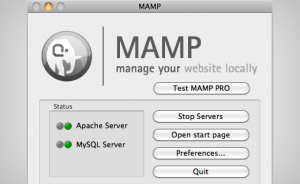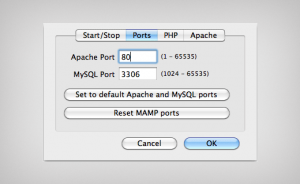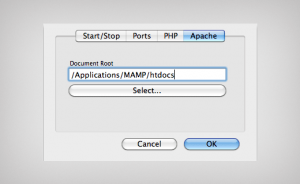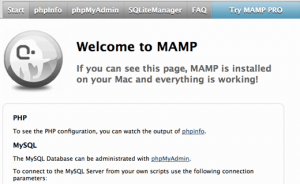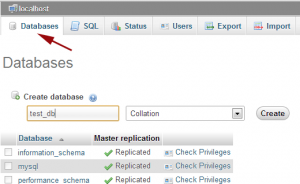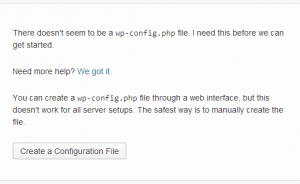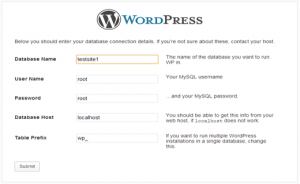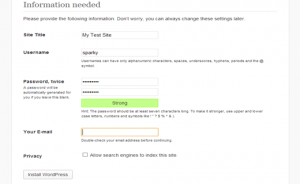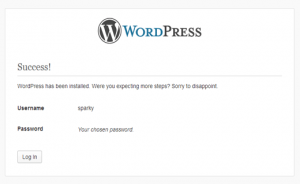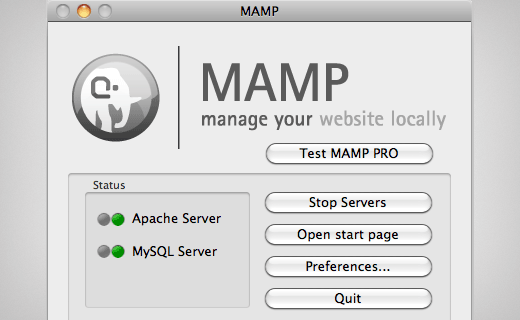
Cara Instal WordPress Lokal Di Mac
MAMP adalah kumpulan dari Apache, MySQL dan PHP yang dibundel jadi satu untuk komputer Mac. Dengan MAMP Anda bisa menginstal WordPress secara lokal di Mac. Banyak developer dan desainer memakai MAMP di komputer Mac untuk tujuan development. Karena sifatnya lokal, maka situs Anda hanya bisa dilihat oleh Anda sendiri di komputer Mac. Jika ingin membuatnya live atau bisa dilihat banyak orang, Anda perlu menyewa web hosting.
Cara Instal MAMP di Mac
Kunjungi situs MAMP dan download aplikasinya. Setelah didownload, buka filenya. Drag dan drop file gambarnya ke dalam folder Applications Anda. Iktui petunjuk layar dan sekarang Anda bisa membuka MAMP dari Applications > MAMP.
Sebelum memulainya, kami rekomendasikan Anda untuk mengkonfigurasi seperti yang diinginkan. Klik tombol Preferences untuk mengubah setingan. Anda akan melihat kotak dialog baru. Mari kita mulai dari tab Ports. Anda perlu memasukkan port yang akan dipakai oleh Apache dan MySQL. Masukkan port 80 untuk Apache dan 3306 untuk MySQL. Setting Apache dengan memakai port 80 memungkinkan Anda untuk mengakses situs lokal dari http://localhost, bukan dari http://localhost:8888. Dan juga memakai port 80 berarti setiap kali Anda men-start server, Anda perlu memasukkan password admin komputer.
Langkah selanjutnya adalah mengatur root dokumen. Root dokumen adalah folder dimana Anda akan membuat dan menyimpan situs Anda. Pada kotak dialog Preferences, klik pada Apache dan pilih folder dimana Anda ingin menaruh file situs Anda nantinya. Idealnya, Anda menyimpan file situs di dalam folder baru di dalam folder dokumen. Anda bisa menamainya seperti htdocs, mywebsites, wpdev dan lain-lain. Pada contoh ini kami berikan nama htdocs.
Klik OK untuk menyimpan perubahan. Pada layar aplikasi MAMP, pastikan Apache dan MySQL keduanya sudah berjalan.
Instal WordPress di Mac
Download file WordPress di WordPress.org. Ekstrak file zip-nya dan salin folder wordpress ke dalam folder root dokumen MAMP Anda. Renam folder wordpress-nya misalnya menjadi mysite.
Klik tombol Open Start Page di jendela aplikasi MAMP. Sebuah jendela browser baru akan muncul. Klik di phpMyAdmin di menu bar atas.
phpMyAdmin adalah aplikasi berbasis web yang dipakai untuk mengatur database MySQL. Pada phpMyAdmin, klik pada Databases dan buat database baru. Pada contoh ini kami beri nama databasenya adalah test_db.
Buka tab baru di browser dan ketikkan http://localhost/mysite. mysite adalah nama folder wordpress yang sebelumnya kami ganti, sesuaikan dengan nama Anda sendiri. Lalu WordPress akan memberitahukan bahwa ia tidak bisa mencari file wp-config.php. Klik tombol Create a Configuration File.
Pada layar selanjutnya Anda diminta untuk memasukkan informasi database yang sebelumnya sudah dibuat. Pada kotak Database Name, masukkan nama database Anda. Pada kotak User Name dan Password, masukkan root. Pada kotak Database Host, masukkan localhost.
WordPress akan segera mengkoneksikan database Anda dan membuatkan file konfigurasi. Setelah ini Anda akan melihat pesan sukses. Klik tombol Run Install untuk memprosesnya.
Pada layar berikutnya, WordPress akan meminta untuk memasukkan informasi situs Anda, memilih username dan password dan memasukkan alamat email. Isi formnya dan klik tombol Install WordPress.
WordPress akan menjalankan skrip instalasi, membuat table di dalam database dan setting situs Anda. Anda akan melihat pesan sukses setelah instalasi selesai.
Itulah tutorial untuk menjalankan situs WordPress secara lokal di komputer Mac dengan MAMP. Cukup buka aplikasi MAMP untuk mulai menjalankan server lokal Anda dan memakai WordPress. Setelah Anda bisa bermain-main dengan WordPress di localhost, Anda akan lebih mudah menginstalnya di web hosting nantinya.
Kami berharap semoga artikel ini dapat membantu bagi Anda yang ingin menginstal WordPress di Mac memakai MAMP.